Retur
1.Din meniul principal se apasa tasta Retur.
Se va deschide o ferestra de cautare unde introduceti urmatoarele date, aferente bonului fiscal pentru care doriti sa emiteti factura retur:
Data documentului - se selecteaza data bonului fiscal;
Seria documentului;
Numarul documentului - se introduce numarul de document al vanzarii. Numarul de document se regaseste pe bonul fiscal.
Pentru o cautare mai rapida se pot folosi urmatoarele optiuni:
Cautarea bon fiscal prin scanare barcode - scanarea barcode-ul printat pe bonul fiscal. Se vor completa automat data, seria si numarul bonului fiscal.
Cautarea bon fiscal prin apasarea tastei Ultima Vanzare - se foloseste in cazul in care se emite retur pentru ultima vanzare.
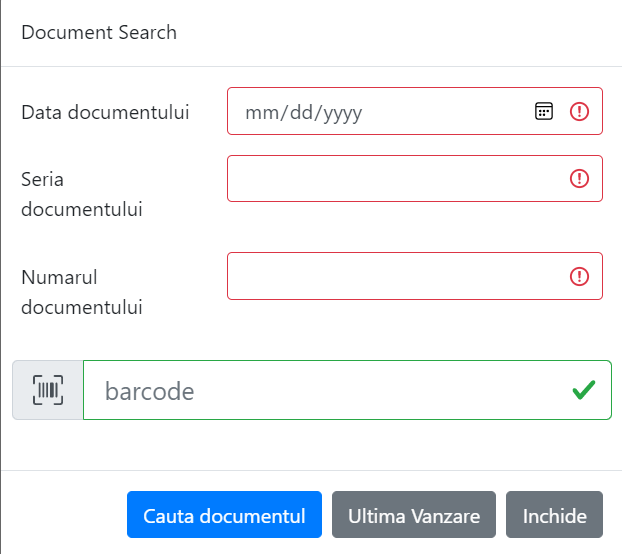
2. In fereastra va fi afisat articolul/articolele achizitionate de client.
Daca sunt mai multe articole pe bon si clientul solicita retur doar pentru o parte din ele, se selecteaza si se sterg din fereastra doar articolele care nu se returneaza.In fereastra de vanzare vor ramane doar articolele la care clientul face retur.
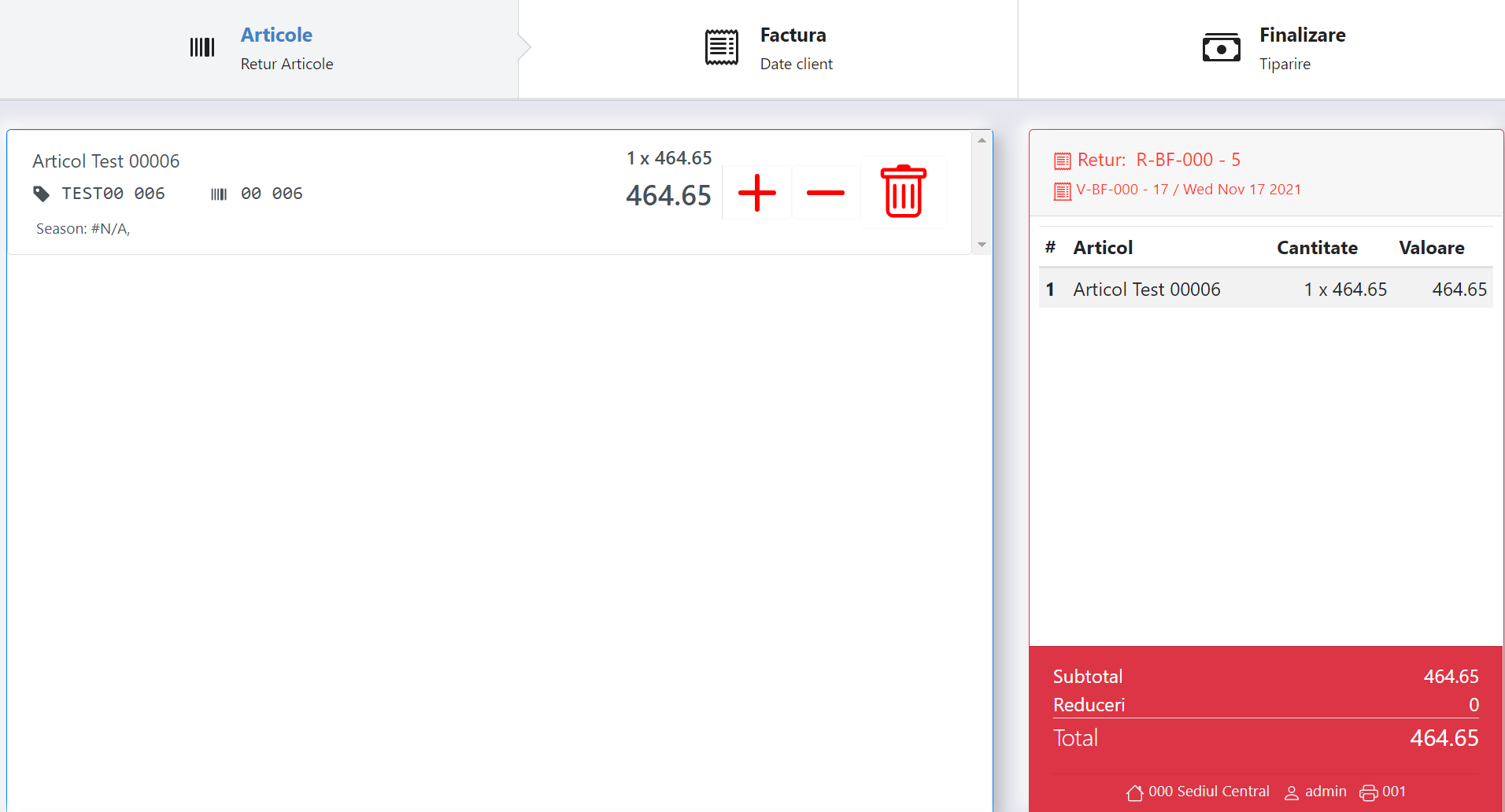
Daca sunt mai multe articole de acelasi tip pe bon, se folosesc tastele + si - pentru modificarea cantitatii.
Pentru a sterge un articol din fereastra se apasa tasta cos de gunoi. Se va deschide o fereastra in care trebuie sa confirmati sau nu stergerea articolului.
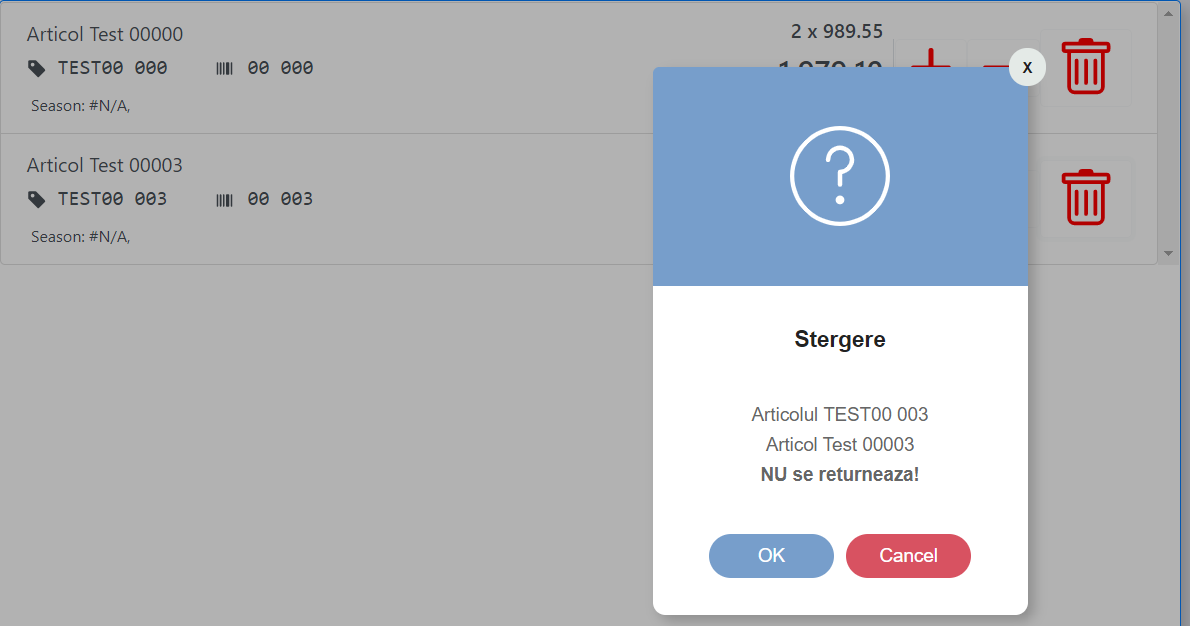
3. Se vor completa datele de facturare.
Atentie! Inainte de completarea datelor de facturare, intrebati clientul daca pentru bonul fiscal la care solicita retur a fost emisa factura.- Daca returul se face la un bon fiscal (persoana fizica), factura de retur se emite pentru persoana fizica.
- Daca a fost emisa factura pentru o persoana juridica, returul se face pentru aceeasi persoana juridica.
- Daca a fost emisa factura pentru o persoana fizica, returul se va face tot pentru acea persoana fizica.
- Persoana Fizica
Se completeaza numele clientului.
Judetul se va selecta din lista.
Localitatea se va completa manual sau se va selecta din lista.
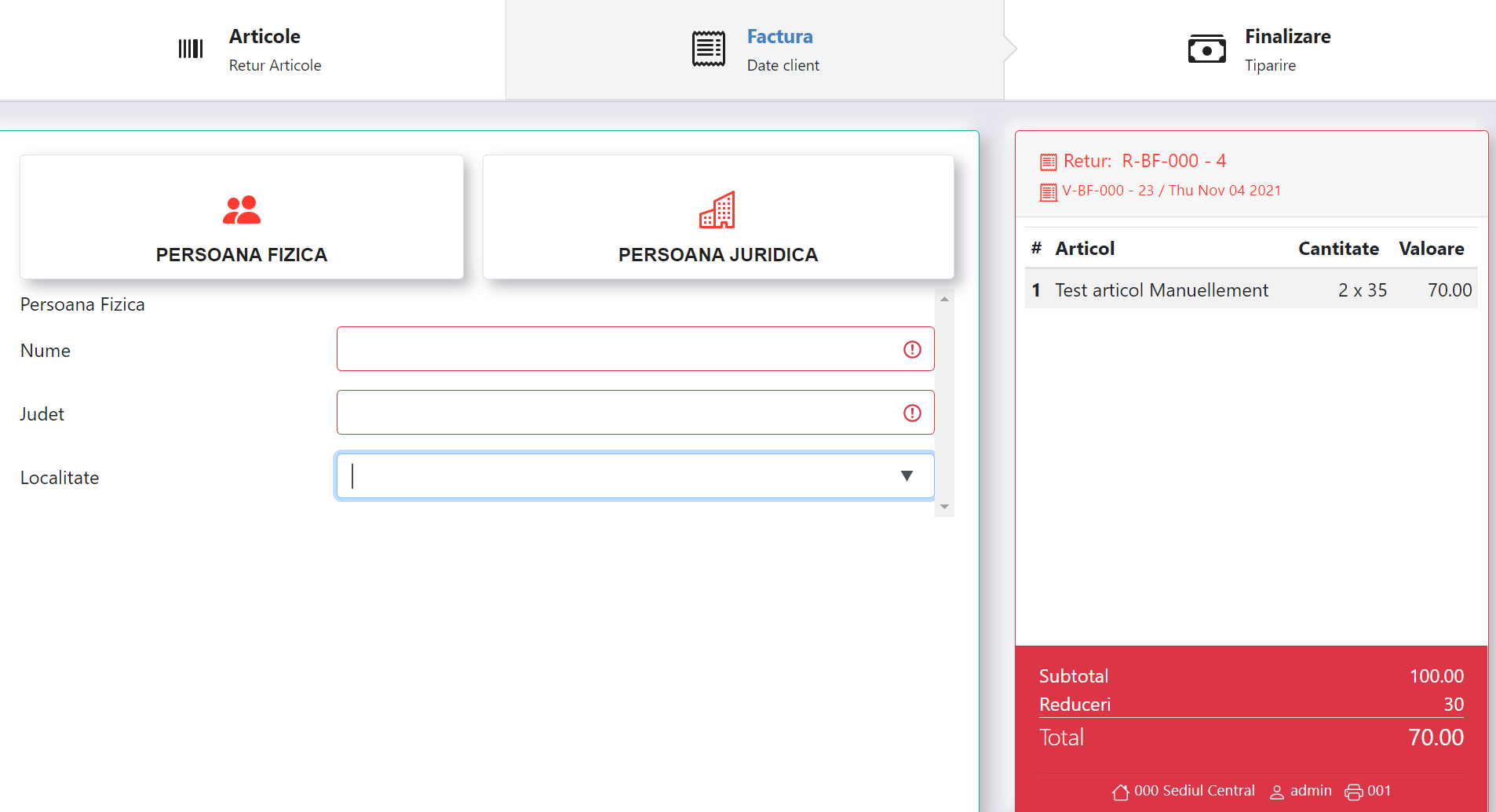
- Persoana Juridica
Se introduce CUI firma cu sau fara RO in fata si se apasa tasta Preluare ANAF. Programul va introduce automat datele de facturare ale clientului pe baza CUI-ului dat de client.
Se selecteaza Judetul din lista.
Se introduce Localitatea.
Se introduc datele Banca si Cont bancar.
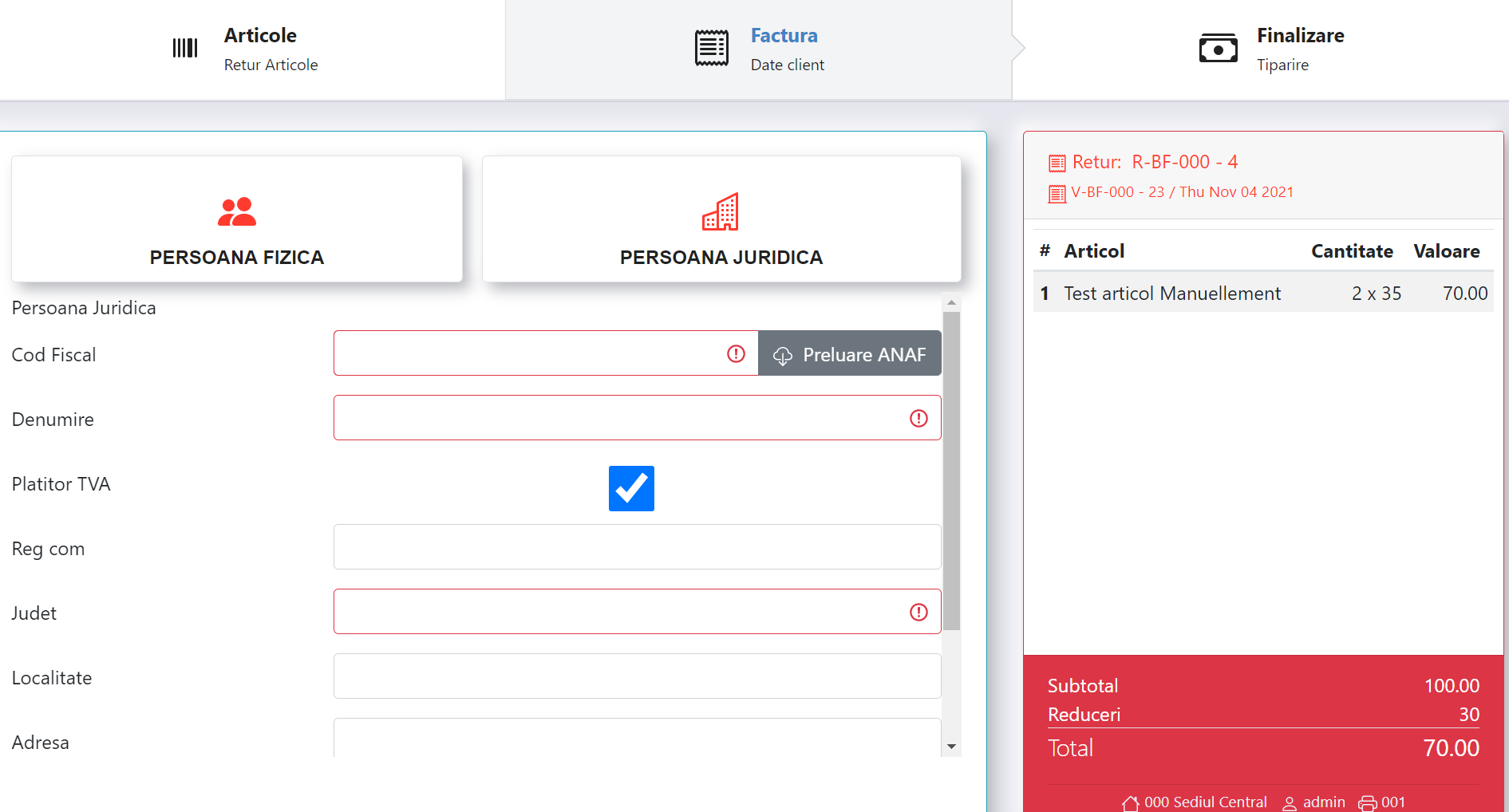
4. Pentru a emite si tipari documentele se apasa tastele Finalizare si Tiparire.
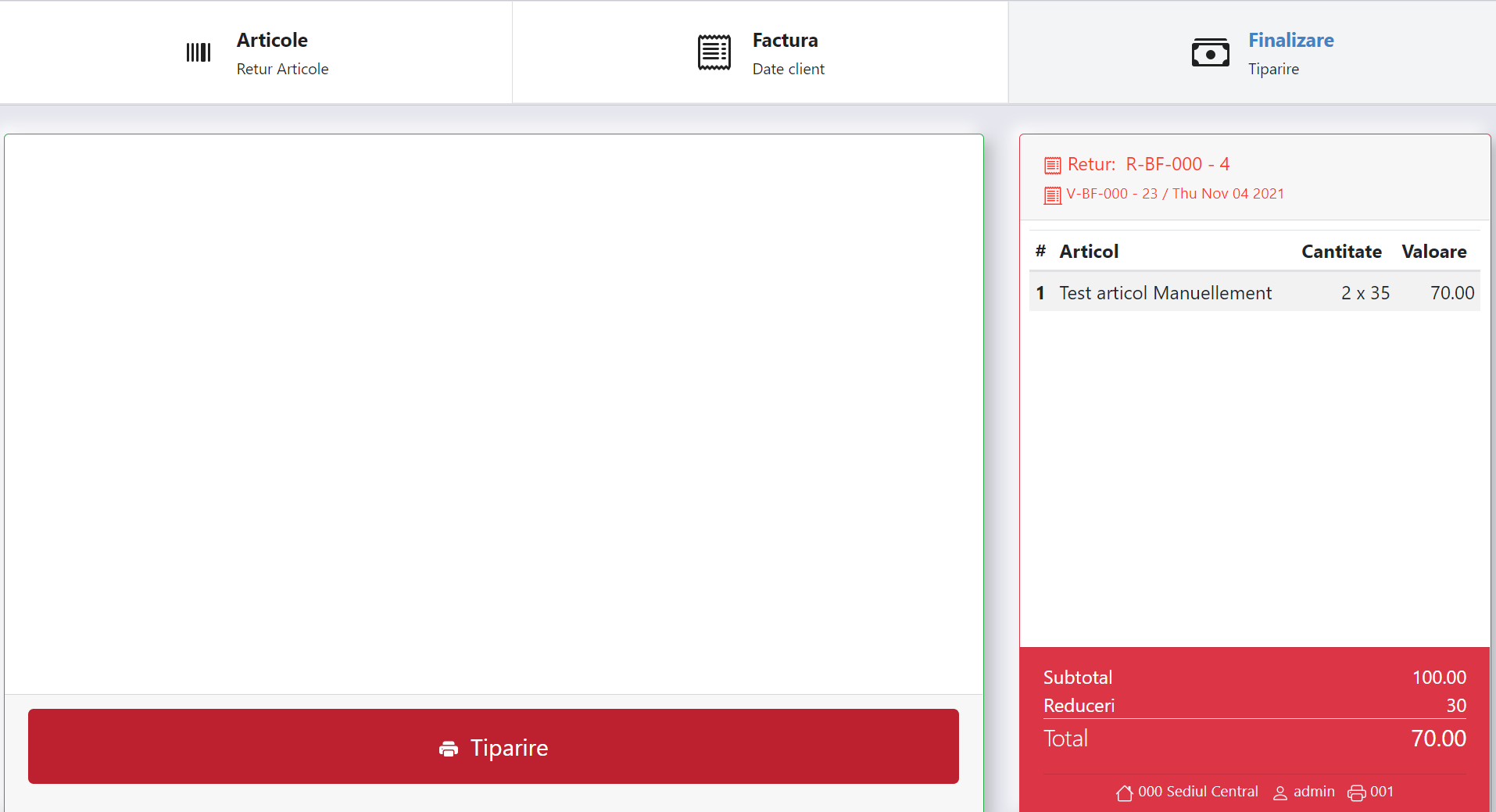
La emiterea unui retur se va genera si emite: factura fiscala si dispozitie de plata.
